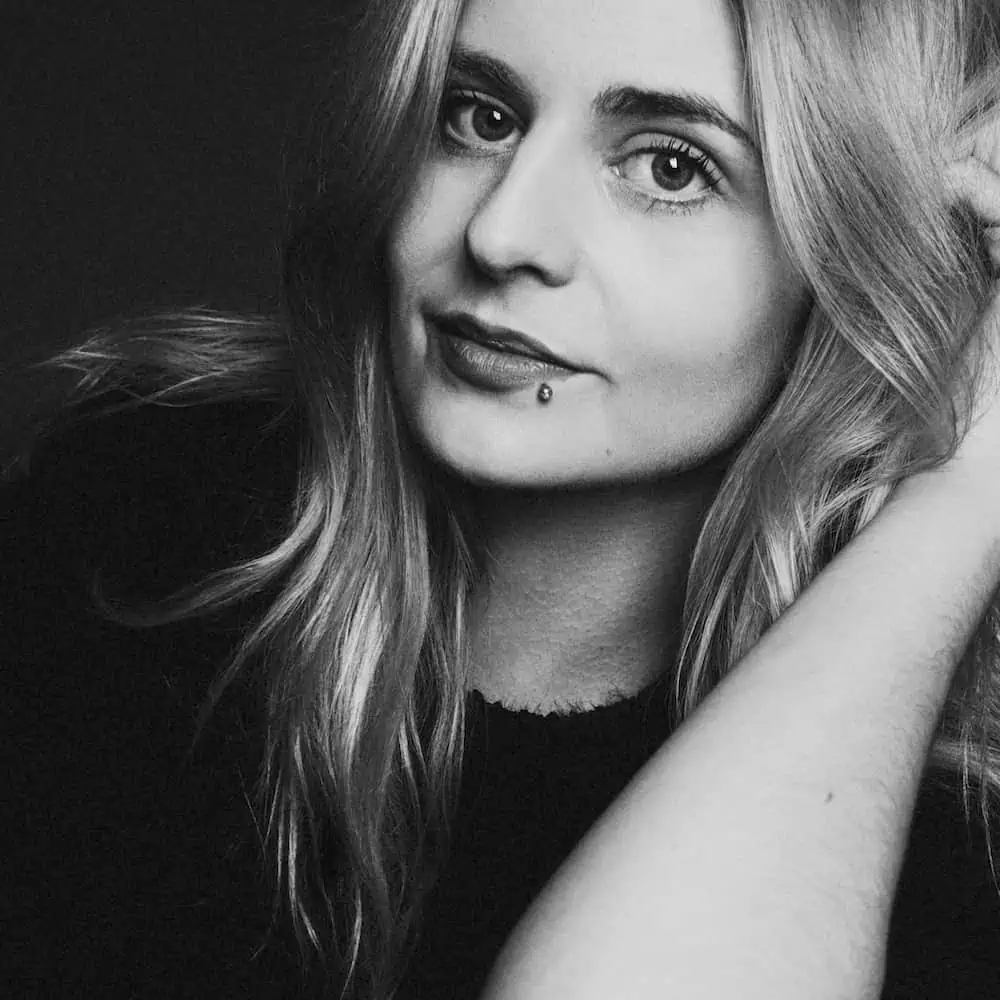Laten we eerlijk zijn, we hebben allemaal dat moment gehad waarop we onze favoriete serie wilden delen met onze vrienden of familie, maar je had alleen een laptop tot je beschikking. Of die keer dat je een briljante presentatie moest geven, maar werd beperkt door het kleine scherm van je laptop. Nou, dat is verleden tijd.
Inhoudsopgave
- Waarom zou je je computerscherm willen casten?
- Wat heb je nodig om je computerscherm te casten?
- Welke software is er nodig voor het casten van je computerscherm?
Met technologie zoals Chromecast cast je nu eenvoudig je computerscherm naar je tv of andere monitoren. Niet alleen om te genieten van films of series, maar ook om werkruimte te creëren, je productiviteit te verhogen en nog veel meer.
Belangrijkste punten samengevat:
- Computerscherm casten vergroot de flexibiliteit en efficiëntie bij het delen van media en informatie.
- Om je computerscherm te casten, heb je specifieke hardware, zoals een Chromecast of Apple TV, en/of software, zoals Google Chrome of VLC Media Player, nodig.
- Er zijn verschillende methoden om je computerscherm te casten, waaronder Chromecast, Apple TV, AirDroid Cast en VLC Media Player.
Waarom zou je je computerscherm willen casten?
Het casten van je computerscherm, dat wil zeggen, het projecteren van je computerscherm op een ander apparaat zoals een televisie of een andere monitor, is in verschillende situaties zeer nuttig.
Bijvoorbeeld, als je een film of een video wilt delen met je familie of vrienden, is het veel comfortabeler om deze op een groot tv-scherm te bekijken dan iedereen rond een klein computerscherm te laten verzamelen. Je computerscherm als tv gebruiken alleen is handig wanneer je alleen bent.
Of misschien wil je een presentatie geven voor een groep mensen en heb je een groter scherm nodig om je slides te tonen. Het casten van je computerscherm draagt ook bij aan het verhogen van je productiviteit.
Zelf vind ik het fijn om films op mijn computer af te spelen en deze vervolgens te casten naar mijn tv. Sommige streamingdiensten, zoals Videoland, hebben bijvoorbeeld nog geen app voor Xbox. Casten is daarom dé oplossing voor mij om toch mijn favoriete series op groot scherm te zien.
Onderzoek geleid door James Anderson, een professor aan de Universiteit van Utah toont aan dat een groter beeldscherm (of meerdere schermen) de productiviteit flink verbetert. 1 ID.nl (n.d.). 'Groter scherm verbetert productiviteit aanzienlijk'
Je kunt kiezen om je beste monitor als extra scherm te gebruiken, waardoor je meer ruimte hebt om te werken en te multitasken. Als je een nog breder beeld met meer productiviteit wilt, overweeg dan om de beste ultrawide monitor te gebruiken voor het casten van je computerscherm.
Wat heb je nodig om je computerscherm te casten?
Om je computerscherm te kunnen casten, heb je bepaalde hardware en/of software nodig. Ten eerste heb je een apparaat nodig waarop je je scherm wilt casten. Dit kan een televisie zijn of een monitor, zoals de beste 4K-monitor, beste FreeSync-monitor of de beste gaming-monitor. Je hebt ook een apparaat nodig om het signaal van je computer naar het andere scherm te sturen.
Dit kan een Chromecast zijn, een Apple TV, of een soortgelijk apparaat of app dat in staat is om een computerscherm te casten.

Welke software is er nodig voor het casten van je computerscherm?
Er zijn verschillende softwareopties beschikbaar voor het casten van je computerscherm. Een van de populairste opties is Google Chrome. Deze webbrowser heeft een ingebouwde cast-functie om je scherm te casten.
Andere opties zijn apps zoals AirDroid Cast en VLC Media Player. Deze programma's werken iets anders dan Google Chrome, maar ze zijn ook in staat om je computerscherm te casten. Om deze software te kunnen gebruiken, moet je ze eerst installeren op je computer.
Zodra ze geïnstalleerd zijn, kun je ze gebruiken om je scherm te casten. Houd er rekening mee dat je mogelijk je computerscherm moet uitzetten en weer moet inschakelen om de cast-functie te activeren.
Stap voor stap je computerscherm casten met Chromecast
Het casten van je computerscherm met Chromecast is een vrij eenvoudig proces. Het eerste wat je moet doen, is zorgen dat je Chromecast correct is aangesloten op je televisie of monitor en dat deze is verbonden met hetzelfde wifi-netwerk als je computer.
1. Zorg dat alles klaar is voor het casten
Voordat je kunt beginnen met het casten van je scherm, moet je zorgen dat alles klaar is. Dit betekent dat je computer, Chromecast en televisie of monitor allemaal correct zijn ingesteld en klaar zijn om te worden gebruikt.
2. Het opzetten van je Chromecastverbinding
Het opzetten van je Chromecast-verbinding is de volgende stap. Dit proces omvat het aansluiten van je Chromecast op je televisie of monitor en het verbinden van je Chromecast met je wifi-netwerk.
3. Je computerscherm casten via Google Chrome
Open eerst Chrome op je computer. Klik vervolgens rechtsboven op Meer. Zoek naar de optie 'Casten' en klik erop. Daarna krijg je de optie 'Bronnen' te zien. Klik hierop en selecteer 'Scherm casten'. Tot slot kies je het Chromecast-apparaat waarop je het scherm wilt casten. Voilà! Je bent nu aan het casten. 👍
4. Het beëindigen van je castsessie
Als je klaar bent met casten, is het belangrijk om je castsessie correct te beëindigen. Dit voorkomt problemen in de toekomst. Ga naar de tab waarop je cast, klik op de blauwe Cast-knop en dan op 'Stoppen'. Je sessie is nu succesvol beëindigd.
Alternatieve methoden voor het casten van je computerscherm
Naast Chromecast zijn er ook andere methoden om je computerscherm te casten. Denk aan Apple TV, AirDroid Cast of VLC Media Player.
Het casten van je computerscherm met Apple TV
Met Apple TV kun je je computerscherm gemakkelijk casten. Zorg er eerst voor dat je computer en Apple TV op hetzelfde wifi-netwerk zijn aangesloten. Open vervolgens op je computer het 'AirPlay'-menu en selecteer je Apple TV. Voer de code in die op je tv-scherm verschijnt en je bent klaar om te casten!
Het casten van je computerscherm met AirDroid Cast
AirDroid Cast is een andere handige tool voor het casten van je computerscherm. Installeer de AirDroid Cast-software op je computer en het AirDroid Cast-apparaat dat je wilt gebruiken. Open de software, klik op 'Cast' en selecteer je apparaat. Je computerscherm wordt nu gecast.
Het casten van je computerscherm met VLC Media Player
VLC Media Player is niet alleen een krachtige mediaspeler, maar ook een handige tool voor het casten van je computerscherm. Open VLC, ga naar 'Media' en selecteer 'Stream'. Kies 'Desktop' als bron en klik op 'Stream'. Selecteer vervolgens je castapparaat en je bent klaar om te casten.
Het casten van je computerscherm met TV Miracast
TV Miracast is een geweldige optie als je een Windows PC hebt. Ga naar 'Instellingen', 'Systeem' en vervolgens 'Projecteren naar dit scherm'. Zet de Miracast-functie aan en selecteer je tv. Je bent nu klaar om te casten.
Tips en trucs casten
Er zijn enkele handige trucs waardoor casten nog beter en gemakkelijker wordt. Ik geef je enkele tips.
Het optimaliseren van je computerscherm voor casten
Voor de beste castervaring is het belangrijk om je schermresolutie te optimaliseren. Ga naar de instellingen van je apparaat, kies voor 'schermresolutie' en selecteer de optie die het beste bij je situatie past.
Handige sneltoetsen voor het casten van je computerscherm
Sneltoetsen maken je sessie een stuk efficiënter. Een aantal nuttige sneltoetsen zijn bijvoorbeeld: F11 voor volledig scherm, Ctrl + P voor pauzeren en Ctrl + S voor stoppen.
Conclusie
Het casten van je computerscherm is geen gecompliceerde technische uitdaging meer. Met de juiste tools, een beetje geduld en deze informatieve handleiding kan iedereen het. Het maakt het delen van films, het geven van presentaties en zelfs het uitbreiden van je werkruimte gemakkelijker dan ooit tevoren.
Bovendien helpt het de productiviteit te verhogen en je ervaringen met anderen te verbeteren. Dus waarom zou je het niet proberen? Veel succes en plezier!
Was dit artikel behulpzaam?
Bronnen
- 1